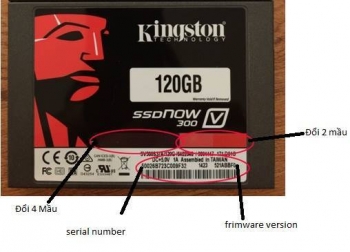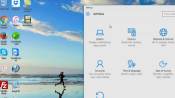Ram Laptop DDR3 8GB Hynix Bus 1600MHz PC3L-12800 1.35V Bóc Máy Dùng Cho MacBook máy tính xách tay
679,000₫
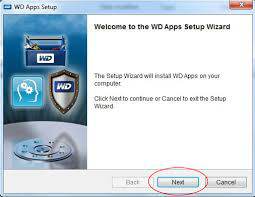
Sử dụng các dòng ổ cứng của hãng WD bạn có thể được hỗ trợ sử dụng các ứng dụng từ hãng WD trên một số dòng ổ cứng di động WD My Passport Ultra, My Passport Ultra Metal, My Passport Wireless (WD Backup), My Book, My Book Duo.
Sử dụng các dòng ổ cứng của hãng WD bạn có thể được hỗ trợ sử dụng các ứng dụng từ hãng WD trên một số dòng ổ cứng di động WD My Passport Ultra, My Passport Ultra Metal, My Passport Wireless (WD Backup), My Book, My Book Duo.
Tuy nhiên để có thể sử dụng thì bạn phải biết cách truy cập và cài đăth các wungs dụng đó như thế nào. Bạn có thể tham khảo theo các thao tác sau
>> Ngạc nhiên về laptop không bàn phím
>> Nguyên nhân và cách sửa màn hình laptop bị chập chờn